Como usar o Google para a Pesquisa do Safari no seu iPhone ou iPad

Você pode estar se perguntando por que escrevemos um artigo sobre como alternar para o Google como seu mecanismo de pesquisa padrão no iPhone ou iPad quando já é o padrão. A resposta é simples: os rumores são de que a Apple poderá mudar o mecanismo de busca padrão do iOS para o Yahoo ou Bing em algum momento no futuro.
Felizmente, você já leu este artigo e saberá como alternar a pesquisa padrão. motor. E, claro, se você quiser mudar para o Bing ou Yahoo ou DuckDuckGo, você pode usar essa mesma técnica para fazer isso. Embora com a exceção do último, não temos certeza do motivo pelo qual você gostaria de fazê-lo.
Então, se você está se perguntando como parar de usar o Bing ou o Yahoo como seu mecanismo de pesquisa, você está no lugar certo.
Como definir a Pesquisa do Google como o mecanismo de pesquisa padrão no iPhone ou iPad
Felizmente, alterar o mecanismo de pesquisa é muito simples. Basta abrir o aplicativo Configurações, encontrar o Safari na lista no painel esquerdo e escolher a opção Mecanismo de pesquisa. Você pode ver em nossa captura de tela que ela já está definida no Google.
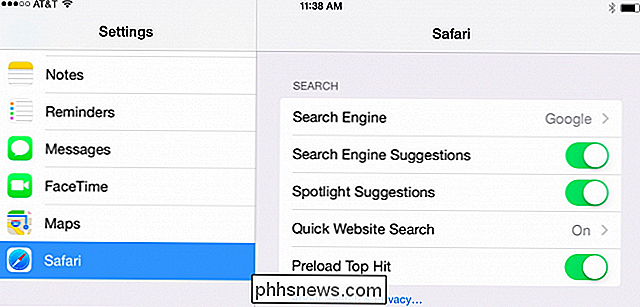
Você pode optar por alterar seu mecanismo de busca para Yahoo ou Bing, mas o único outro mecanismo de pesquisa que recomendamos para qualquer pessoa é DuckDuckGo, e somente se você estamos realmente preocupados com o Google saber o que você está pesquisando.
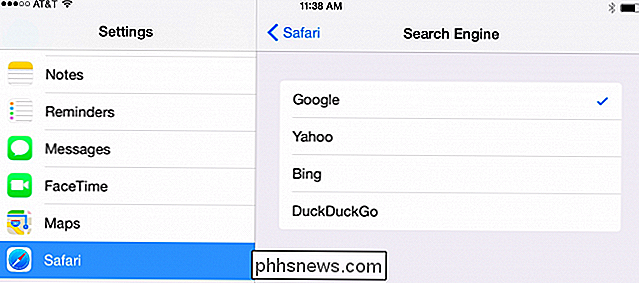
Pessoalmente não nos importamos, o Google é o melhor, e vamos sempre usá-los para encontrar coisas. A julgar pelas estatísticas do público, 96% dos nossos leitores preferem o Google também.

Como definir o Gmail como seu cliente de e-mail padrão no OS X
Se você já navegou em um Mac e clicou em um link mailto :, talvez tenha descoberto que muitas vezes ele tende a padrão para o aplicativo Mail. Se você quiser usar o Gmail (ou outro serviço de e-mail), precisará fazer algumas alterações. Para deixar claro, o problema não é abrir links em outro cliente de e-mail, como o Outlook ou o Thunderbird.

Como usar suas fotos do iCloud como a proteção de tela do seu Apple TV
Com o Apple TV, você pode fazer login no iCloud para poder ver suas fotos armazenadas lá. É fácil usar essas fotos como protetor de tela ou uma apresentação de slides, que você pode exibir orgulhosamente na sua TV. Você pode estar bem familiarizado com o compartilhamento de fotos do iCloud. Basicamente, se você possui um dispositivo Apple e faz backup de suas fotos no iCloud, qualquer coisa que você armazene lá será propagada para qualquer outro dispositivo da Apple logado na mesma conta.



